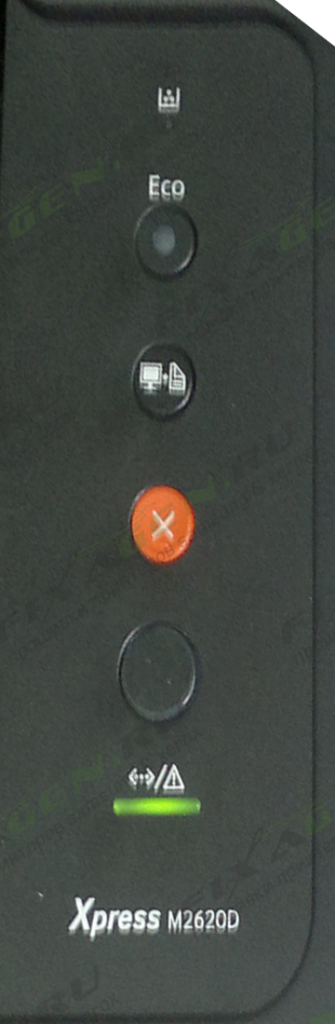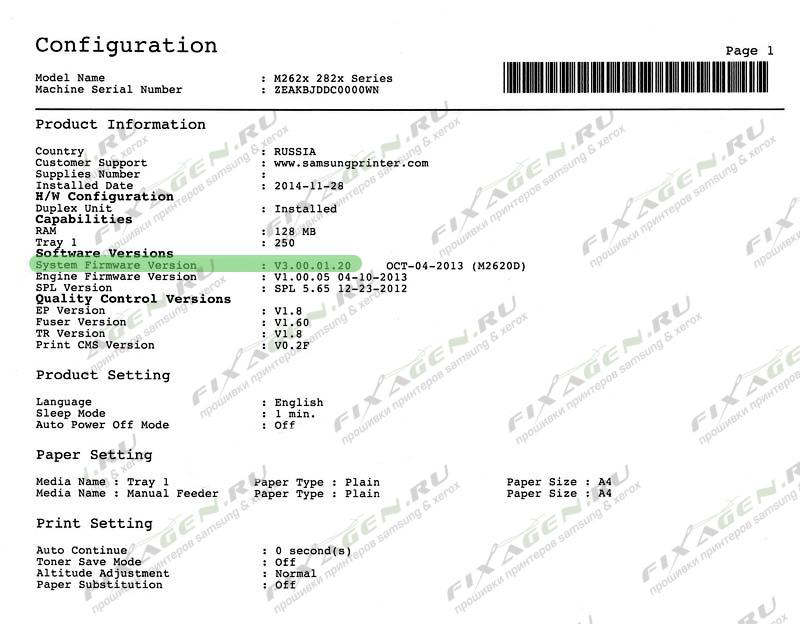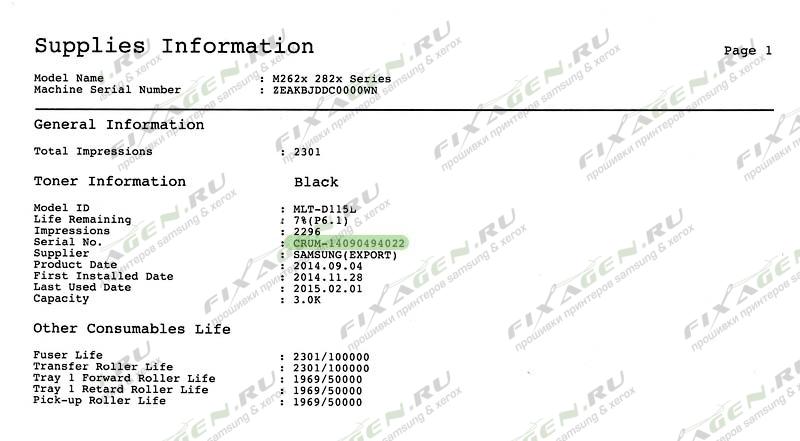Печать отчёта Samsung Xpress SL-M2620 / SL-M2620D /SL-M2620ND / SL-M2625 / SL-M2625D / SL-M2625ND / SL-M2625DW / SL-M2820DW / SL-M2825DW / SL-M2820DW / SL-M2825ND / SL-M2826ND
ВНИМАНИЕ!
- Печать отчёта возможна, если принтер не заблокирован!
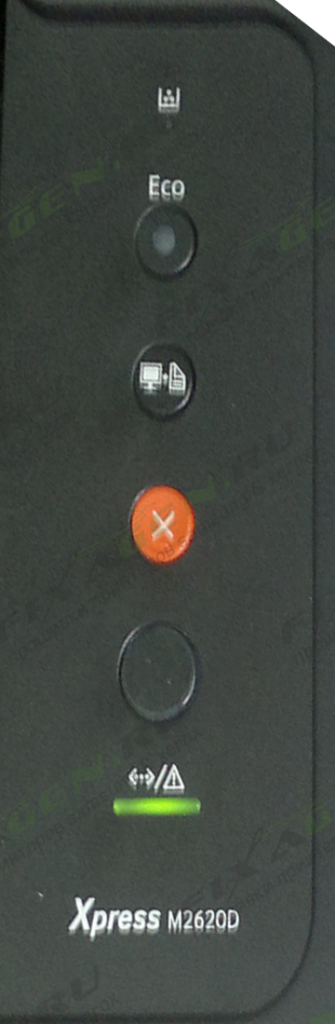
- Для снятия блокировки необходимо заменить чип в картридже на оригинальный рабочий.
Для печати отчёта Сonfiguration:
- Нажать и удерживать кнопку STOP около 4 секунд (пока индикатор состояния не начнёт медленно мигать), отпустить кнопку, распечатается отчет Конфигурации.
Для печати отчёта Supplies Information:
- Нажать и удерживать кнопку STOP около 6 секунд, отпустите кнопку, распечатается отчет Расходных материалов.
Образец отчёта Configuration Samsung Xpress SL-M2070F / SL-M2070FW
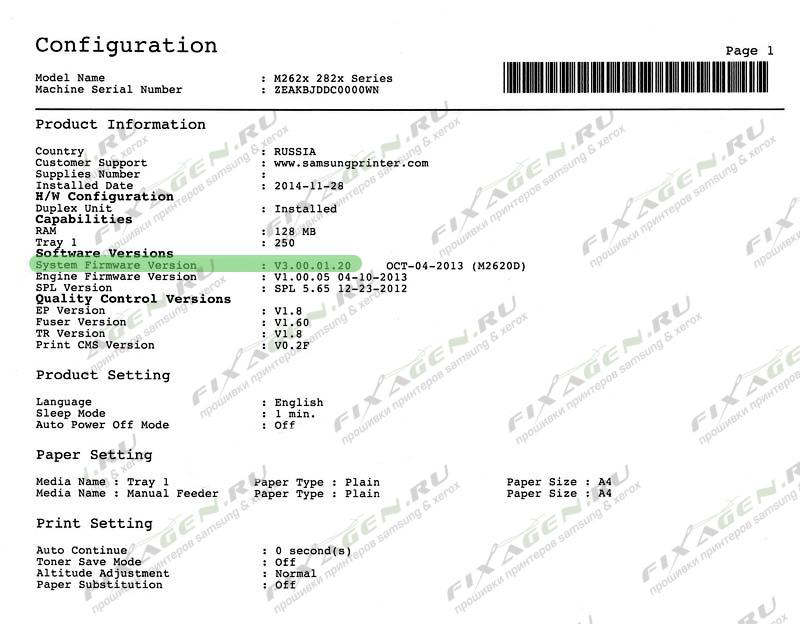
Образец отчёта Supplies Information Samsung Xpress SL-M2070F / SL-M2070FW
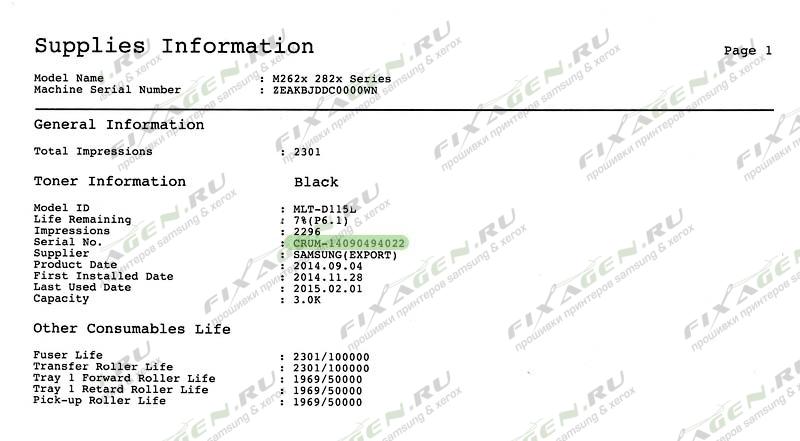
Вход в принудительный режим прошивки Samsung Xpress SL-M2620 / SL-M2620D /SL-M2620ND / SL-M2625 / SL-M2625D / SL-M2625ND / SL-M2625DW / SL-M2820DW / SL-M2825DW / SL-M2820DW / SL-M2825ND / SL-M2826ND
- На выключенном принтере нажать и удерживать кнопку STOP
- Включите принтер кнопкой POWER, отпустите кнопку STOP
Инструкция по прошивке Samsung Xpress SL-M2620 / SL-M2620D /SL-M2620ND / SL-M2625 / SL-M2625D / SL-M2625ND / SL-M2625DW / SL-M2820DW / SL-M2825DW / SL-M2820DW / SL-M2825ND / SL-M2826ND:
- Отключить все USB устройства за исключением прошиваемого принтера
- Подключить прошиваемый принтер к компьютеру и включить в принудительном режиме
- Запустить download1
- Дождаться прошивки и перезагрузки Samsung Xpress SL-M2620 / SL-M2620D /SL-M2620ND / SL-M2625 / SL-M2625D / SL-M2625ND / SL-M2625DW / SL-M2820DW / SL-M2825DW / SL-M2820DW / SL-M2825ND / SL-M2826ND
- Выключить принтер и запустить вновь в принудительном режиме
- Запустить download2
- Принтер прошивается, ожидаете перезагрузки
- Заклеиваете чип картриджа или вынимаете его из картриджа
Прошивка окончена! |
 ДЛЯ ЗАКАЗА ПРОШИВКИ НЕОБХОДИМО ЗНАТЬ:
ДЛЯ ЗАКАЗА ПРОШИВКИ НЕОБХОДИМО ЗНАТЬ: